



  |   |
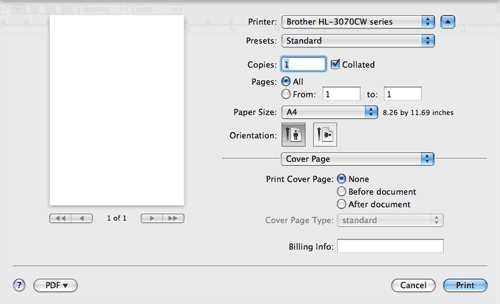
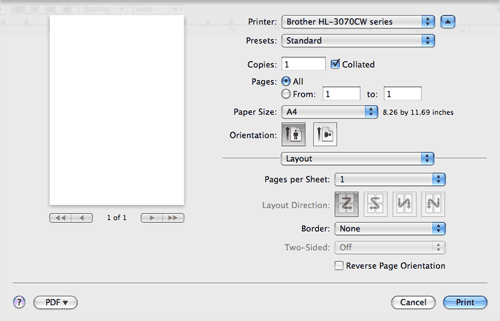
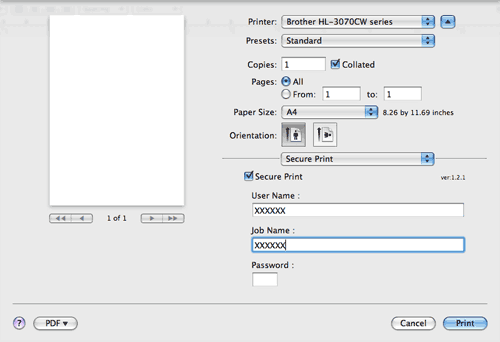
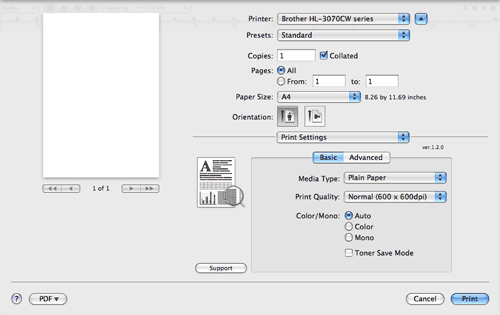
| • | Media Type (Typ nośnika) Możesz zmienić typ nośnika na jeden z następujących: | ||||||||
| • | Print Quality (Jakość druku) Możesz wybrać następujące ustawienia jakości druku.
| ||||||||
| • | Color/Mono (Kolor/mono) Ustawienia Color/Mono (Kolor/mono) można zmienić w następujący sposób: | ||||||||
| • | Toner Save mode (Tryb oszczędzania tonera) Ta opcja umożliwia oszczędne zużycie toneru. Po włączeniu opcji Toner Save Mode (Tryb oszczędzania tonera) wydrukowane obrazy i tekst będą jaśniejsze. Domyślne ustawienie to Off (Wył.). | ||||||||
| • | Reverse Print (Druk odwrócony) (tylko systemy Mac OS X 10.3.9 i 10.4.x) Zaznacz pole wyboru Reverse Print (Druk odwrócony), aby obrócić dane o 180 stopni. |
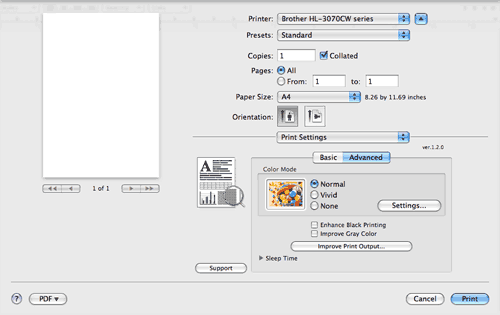
| • | Dla systemu Mac OS X 10.3.9 i 10.4.x Wybierz opcję Odd numbered pages (Strony nieparzyste). Odwróć papier i ponownie załaduj do podajnika, a następnie wybierz Even numbered pages (Strony parzyste) i drukuj. 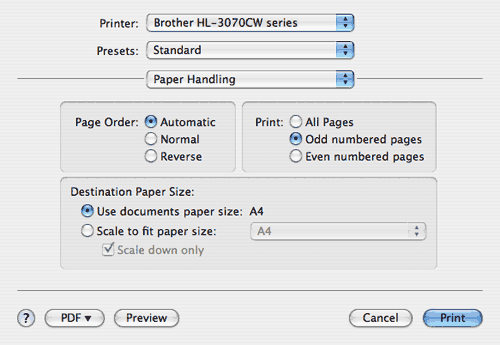 |
| • | Dla systemu Mac OS X 10.5.x Wybierz Odd only (Tylko nieparzyste) i drukuj. Odwróć papier i ponownie załaduj do podajnika, a następnie wybierz Even only (Tylko parzyste) i drukuj. 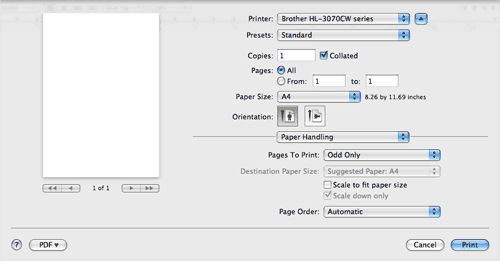 |
  |   |